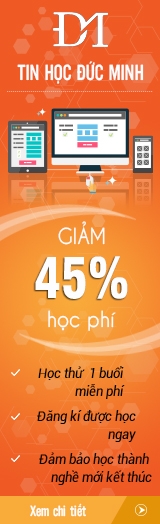Danh mục kiến thức
Lớp tin học văn phòng
Cách ghi sổ nhật ký chung trên excel
23/02/2016 00:37
Nếu bạn chưa biết cách ghi sổ nhật ký chung trên excel thì trong bài này chúng tôi sẽ hướng dẫn các bạn cách thực hiện từng bước một.
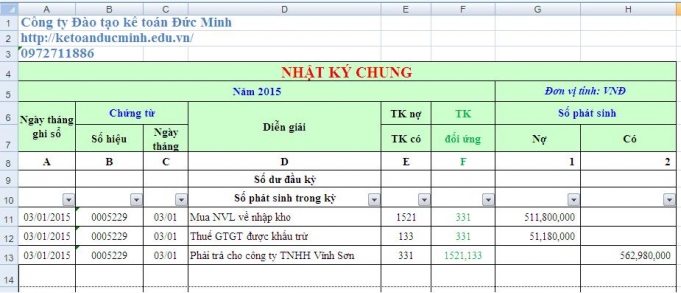
Đối với các bạn làm kế toán trên excel thì sổ nhật ký chung là sổ rất quan trọng, được nhiều doanh nghiệp áp dụng vì nó rất phổ biến, đầy đủ và chính xác, chính vì vậy Tin học Đức Minh sẽ hướng dẫn các bạn cách ghi sổ nhật ký chung trên excel theo quyết định 48.
Cách ghi sổ nhật ký chung được quy định: Chứng từ gốc > Sổ nhật ký chung > Sổ cái, sổ chi tiết > Báo cáo
.jpg)
Dựa trên các hóa đơn, phiếu thu, phiếu chi, giấy báo nợ, giấy báo có để ghi sổ nhật ký chung:
Cột A: Ngày tháng ghi sổ: là ngày thực hiện ghi sổ. Định dạng: Bôi đen cột ngày tháng, chuột phải chọn Fomat Cells/ Custom. Tại type nhập: dd/mm/yyyy
Cột chứng từ sẽ bao gồm 2 cột B và cột C:
Cột B: Số hiệu: Đây là số hiệu ghi trên chứng từ
- Nếu là hóa đơn thì số hiệu là số hóa đơn
- Nếu là phiếu thu, phiếu chi thì sẽ ghi : PC(A) PT(B)
- (A), (B) là số thứ tự của phiếu thu, chi. Ví dụ : PC012
- Nếu là giấy báo nợ, giấy báo có thì sẽ ghi : GBN(A), GBC(B)
- (A),(B) là số thứ tự của giấy báo nợ, có. Ví dụ : GBN034
- Các bảng biểu hay bút toán cuối tháng sẽ ghi là PKT (phiếu kế toán)
Cột C : ngày tháng chứng từ : các bạn sẽ ghi đúng ngày tháng trên chứng từ
Cột D : Diễn giải : Ghi nội dung kinh tế phát sinh trên chứng từ kế toán với quy tắc ngắn gọn, xúc tích, đầy đủ
Cột E : TK nợ/ TK có : Ghi số hiệu của TK nợ, TK có theo định khoản. TK Nợ ghi bên trái dòng trên và TK Có ghi bên phải dòng dưới
Cột F : tài khoản đối ứng : QĐ 48 thì không có cột này nhưng Tin học Đức Minh đưa thêm vào để phục vụ khi làm báo cáo lưu chuyển tiền tệ được dễ dàng hơn.
Tin học Đức Minh sẽ hướng dẫn các bạn chi tiết hơn nhé :
|
TK Nợ/ TK có |
TK đối ứng |
Cách làm |
|
1521 |
331 |
Đặt dấu (=) ở ô TK đối ứng sau đó bấm vào TK đối ứng (331) rồi bấm Enter |
|
133 |
331 |
Đặt dấu (=) ở ô TK đối ứng sau đó bấm vào TK đối ứng (331) rồi bấm Enter |
|
331 |
1521,133 |
Đặt dấu (=) vào ô TK đối ứng thứ nhất& », »&ô TK đối ứng thứ hai rồi bấm Enter. Ví dụ : =1521& », »&133 Trong trường hợp cần nối thêm TK nữa các bạn chỉ cần thêm & », »& để nối thêm TK. |
Cột Số phát sinh :
- Cột 1 : Nợ : Các bạn ghi số tiền tương ứng với các tài khoản nợ trong nghiệp vụ kinh tế phát sinh
- Cột 2 : Có : Các bạn ghi số tiền tương ứng với các tài khoản Có.
Tin học Đức Minh sẽ hướng dẫn các bạn cách ghi cột số phát sinh chi tiết hơn nhé :
|
TK Nợ/ Có |
Số phát sinh Nợ |
Số phát sinh Có |
Cách làm |
|
1521 |
511,800,000 |
|
TK 1521 là NVL. Khi mua NVL về nhập kho sẽ ghi nợ TK 1521, và số tiền cũng ghi tương ứng bên nợ. Cách làm : ghi số tiền chưa thuế ở hóa đơn vào. |
|
133 |
51,180,000 |
|
TK 133 là thuế GTGT được khấu trừ, thuế phát sinh tăng thì sẽ ghi nợ TK 133, và số tiền cũng ghi tương ứng bên nợ. Cách làm : Đặt dấu (=) sau đó tích vào ô số tiền bên phát sinh nợ x thuế suất của hàng hóa đó. |
|
331 |
|
562,980,000 |
TK 331 là Phải trả cho người bán, khi đi mua hàng hóa chưa thanh toán tiền thì sẽ ghi Có TK 331, số tiền cũng ghi tương ứng bên Có. Cách làm : Đặt dấu (=) sau đó tích vào ô số tiền hàng chưa thuế + số tiền thuế GTGT |
Khi làm sổ nhật ký chung trên excel các bạn cố gắng thiết lập bảng hệ thống tài khoản theo quyết định 48 của công ty mình, để chuyển dữ liệu từ sổ nhật ký chung sang các sổ cái và sổ chi tiết một cách hiệu quả và tiết kiệm thời gian.
- Sưu tầm ketoanducminh.edu.vn -